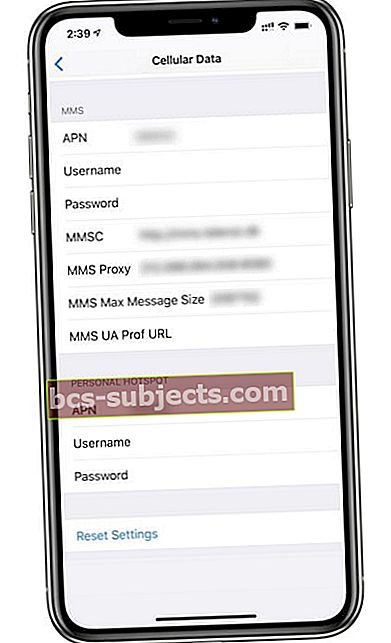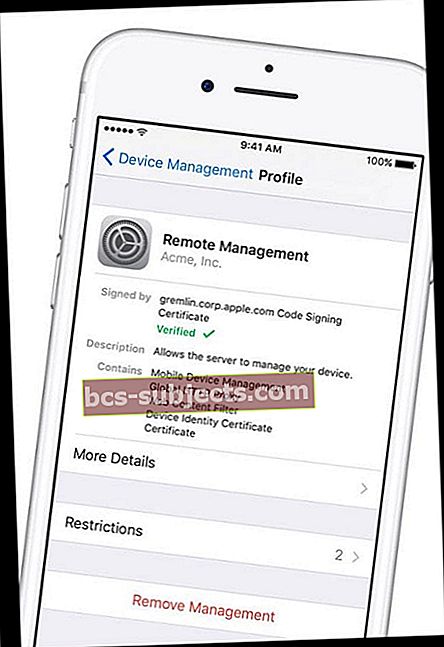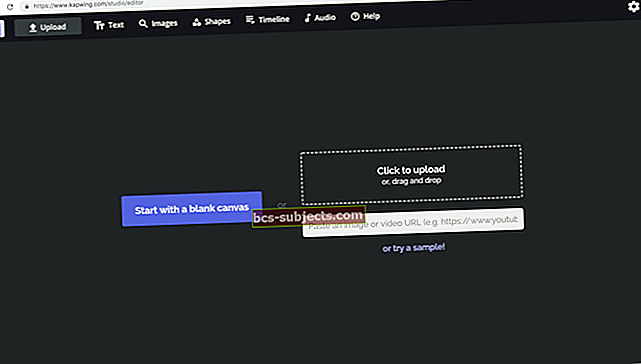Ar jūsų „iPhone“ gali skambinti ir siųsti SMS, bet kai bandote atidaryti programą ar naršyti internete, pamatysite pranešimą „Nepavyko suaktyvinti korinio duomenų tinklo (arba mobiliojo duomenų tinklo)“? Jei taip, jūs nesate vieni!
Keletas vartotojų praneša, kad įvyko ši klaida: Nepavyko suaktyvinti korinio duomenų tinklo: nesate užsiprenumeravę korinio duomenų paslaugos. Vykdykite toliau pateiktus patarimus, kad išspręstumėte korinio ryšio duomenų problemas „iPhone“. Atlikę kiekvieną veiksmą, patikrinkite, ar problema išspręsta.
Vykdykite šiuos trumpus patarimus, kad jūsų mobiliojo duomenų tarnyba vėl veiktų!
- Išjunkite mobiliojo ryšio duomenis, palaukite 30 sekundžių ir vėl įjunkite
- Išjunkite ir įjunkite „Enable LTE Data“
- Paleiskite iš naujo arba priverstinai paleiskite įrenginį
- Iš naujo nustatykite savo APN tinklo nustatymus
- Laikinai išjunkite bet kurį VPN
- Pašalinkite visus profilius, įskaitant APN profilius
- Atnaujinkite operatoriaus nustatymus
- Iš naujo nustatykite tinklo nustatymus
susiję straipsniai
- „iPhone“ neprisijungia prie korinio tinklo: kaip šalinti triktis
- „iPhone“ naudoja korinius duomenis, kai yra prisijungę prie „Wi-Fi“: išspręskite šią problemą
- Paslaptingas ar nežinomas „iPhone“ duomenų naudojimas; Kaip apriboti duomenų perdavimą
- Asmeninis viešosios interneto prieigos taškas neveikia? Kaip pašalinti triktis
Pirmiausia sukurti atsarginę kopiją
Prieš trikčių šalinimą visada verta atsarginę visų „iPhone“ duomenų kopiją. Kuriant atsarginę kopiją jūsų asmeniniai duomenys yra saugūs ir saugiai paslėpti tik tuo atveju, jei jums to reikia arba jei jūsų „iPhone“ reikia atkurti.

Patikrinkite pranešimą
Jei pranešime sakoma „įjungti mobiliojo ryšio (arba mobiliuosius) duomenis arba naudoti„ WiFi “, kad pasiektumėte duomenis, pirmiausia vykdykite šias instrukcijas. Gali būti, kad šios funkcijos buvo išjungtos atnaujinus „iOS“ arba operatoriaus atnaujinimus.
Jūsų problema gali būti tokia paprasta, kaip įjungti „WiFi“ ar „Data“!
Greiti „iPhone“ pataisymai: „Nepavyko suaktyvinti korinio duomenų tinklo“.
Perjunkite ir įjunkite korinius duomenis
- Eiti į Nustatymai> Mobilusis ryšys ir palieskite „Cellular Data“ jungiklį, kad jį išjungtumėte. Grįžkite į pagrindinį ekraną ir palaukite maždaug 30 sekundžių
- Tada grįžkite į Nustatymai> Mobilusis ryšys> Koriniai duomenys ir vėl įjunkite. Šis procesas atnaujina jūsų įrenginio duomenų profilį
Išjunkite ir įjunkite (arba „Vise-stichiją“) Įjunkite LTE
- Eiti įNustatymai> Mobilusis ryšys> Mobiliojo duomenų parinktys> Įgalinti LTE
- Prijunkite telefoną prie „WiFi“ tinklo ir leiskite telefonui sėdėti maždaug 30 sekundžių
Iš naujo paleiskite telefoną
- Naudojate „iOS 11“ ar naujesnę versiją? Išjunkite įrenginį eidami į Nustatymai> Bendrieji nustatymai> Išjungti

- Iš naujo paleiskite „iPhone 8“ ar senesnę versiją, „iPad“ arba „iPod touch“
- Paspauskite ir palaikykite viršutinį arba šoninį mygtuką, kol pasirodys slankiklis
- Vilkite slankiklį, kad visiškai išjungtumėte įrenginį
- Kai prietaisas išsijungs, dar kartą palaikykite paspaudę mygtuką Viršutinis arba Šoninis, kol pamatysite „Apple“ logotipą
- Iš naujo paleiskite „iPhone X“ ir naujesnes versijas
- Paspauskite ir palaikykite „Side“ mygtuką ir bet kurį garsumo mygtuką, kol pasirodys slankiklis
- Vilkite slankiklį, kad visiškai išjungtumėte „iPhone X“
- Kai „iPhone X“ išsijungs, dar kartą palaikykite paspaudę mygtuką „Šonas“, kol pamatysite „Apple“ logotipą
Priverstinai paleiskite telefoną iš naujo
- „IPhone 8“ ir naujesnėse versijose arba „iPad“ be namų mygtuko: paspauskite ir greitai atleiskite garsumo didinimo mygtuką. Paspauskite ir greitai atleiskite garsumo mažinimo mygtuką. Tada paspauskite ir palaikykite maitinimo mygtuką Šoninis arba Viršutinis, kol pamatysite „Apple“ logotipą

- „IPhone 7“ arba „iPhone 7 Plus“ ir 7-os kartos „iPod touch“: paspauskite ir palaikykite „Side“ ir „Volume Down“ mygtukus mažiausiai 10 sekundžių, kol pamatysite „Apple“ logotipą
- „IPhone 6s“ ir ankstesnių versijų „iPad“ su namų mygtuku arba „iPod touch“ 6 ir senesnės kartos: palaikykite nuspaudę „Home“ ir „Top“ (arba šono) mygtukus mažiausiai 10 sekundžių, kol pamatysite „Apple“ logotipą
Iš naujo nustatykite APN tinklo nustatymus
Kai kurie operatoriai reikalauja naudoti „Access Point Name“ (APN) korinio duomenų paslaugoms „iPhone“ ir „iPad“. Kartais norint atkurti numatytąją jūsų operatoriaus APN informaciją, reikia iš naujo nustatyti šiuos nustatymus.
Pirmiausia apsilankykite Nustatymai> Korinio ryšio> Korinio duomenų parinktys> Korinio ryšio tinklasnorėdami peržiūrėti dabartinius APN nustatymus. Tada susisiekite su savo operatoriumi ir patikrinkite, ar jūsų įrenginyje naudojami teisingi APN nustatymai.
Arba pabandykite iš naujo nustatyti APN
- Jei naudojate „iPhone“, eikite į Nustatymai> Mobilusis ryšys> Koriniai duomenys> Atstatyti nustatymus
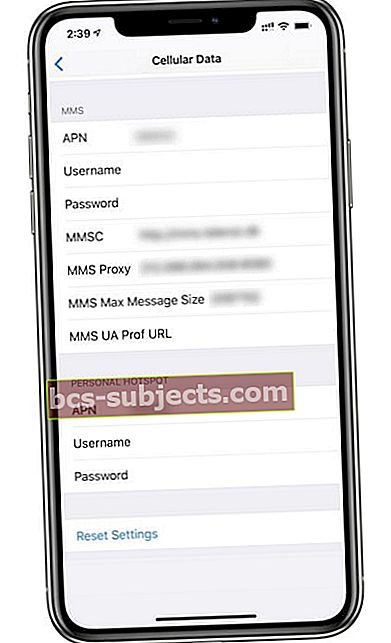
- Jei naudojate korinį „iPad“, turite pašalinti konfigūracijos profilį ir vėl jį pridėti eidami įNustatymai> Bendrieji> Profilis
Papildomi patarimai, kaip nepavyko suaktyvinti korinio duomenų tinklo klaidos pranešimo
- Laikinai išjunkite bet kurį VPN
- Pašalinkite visus profilius (ypač ankstesnius APN operatoriaus profilius (prieigos taško pavadinimą) arba VPN profilius.) Norėdami patikrinti, ar jūsų „iPhone“ turi profilių, eikite į Nustatymai> Bendrieji> Profilis.Jei neturite įdiegto profilio, jis nebus rodomas
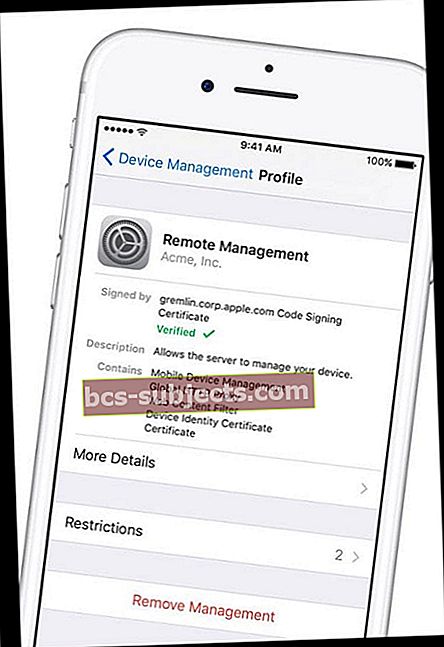
- Atnaujinkite operatoriaus nustatymus paliesdami Nustatymai> Bendrieji> Apie. Jei yra naujinių, matote raginimą

- Iš naujo nustatykite tinklo nustatymus paliesdami Parametrai> Bendrieji nustatymai> Nustatyti tinklo nustatymus iš naujo
- Atnaujinkite „iOS“, jei yra atnaujinimas, paliesdami Nustatymai> Bendrieji nustatymai> Programinės įrangos atnaujinimas
- Išimkite SIM kortelę ir vėl įdėkite

- Jei naudojote užsienio SIM kortelę, eikite į Nustatymai> Bendrieji nustatymai> Apie> Vežėjas. Patikrinkite, ar jame rodomas dabartinio mobiliojo ryšio operatoriaus pavadinimas. Jei ne, iš naujo nustatykite „iPhone“ nustatymus eidami į „Settings“> „General“> „Reset“> „Reset All Settings“

- Pirmiausia sukurkite atsarginę įrenginio kopiją (naudodami „iCloud“ arba „iTunes“), tada palieskite Nustatymai> Bendrieji nustatymai> Atstatyti ir pasirinkite „Ištrinti visą turinį ir nustatymus“.
- Atkurkite „iPhone“ kaip naują naudodami „iTunes“
Skaitytojo patarimai
- Marie siūlo kreiptis į savo mobiliojo telefono operatorių, jei išvardyti patarimai neveikia. Ji sugebėjo suaktyvinti savo duomenų tarnybą per AT&T. Jų klientų aptarnavimas suderino jos „iPhone“ IMEI numerį su jos telefono numeriu ir „AT&T“ paskyra, kad galėtų susigrąžinti duomenų tarnybą. Tai padariusi ji iš naujo paleido „iPhone“ ir duomenų tarnyba iškart pradėjo veikti
- Kaip pabrėžia skaitytojas DJ, svarbu patikrinti, ar nėra įdiegtų VPN konfigūracijos profilių, kai pamatęs pranešimą negalėjote suaktyvinti korinio duomenų tinklo
- eiti į Nustatymai> Bendrieji
- Slinkite žemyn iki VPT ir jei pamatysite ką nors, kas sako konfigūracijos profilį
- Palieskite VPN pavadinimą
- VPN nustatymuose slinkite žemyn į ekrano apačią ir bakstelėkite Ištrinkite VPN
- Palieskite Ištrintipatvirtinti
- Jei negalite ištrinti VPN, pabandykite tai padaryti:
- Iš naujo įdiekite VPN
- Kai jis paprašys jūsų „Face ID“, „Touch ID“ ar slaptažodžio, paspauskite atšaukti
- Tada ištrinkite VPN programą arba VPN konfigūracijos profilį („Settings“> „General“> VPN> mėlynas „i“ šalia ryšio pavadinimo> Delete VPN arba Nustatymai> Bendrieji> Profilis)